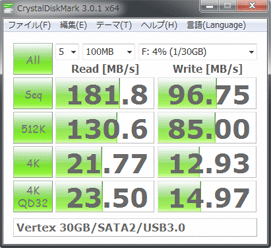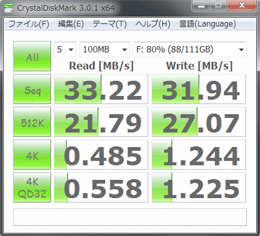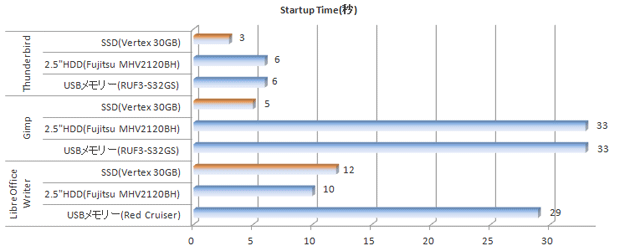■目的
6GBps対応ADATA S511 60GB SSDをシステムドライブとして使用します。
■ADATA S511
SATA3.0(6Gbps)対応のSSDでコントロ-ラーはSandForce2281です。
| 項目 |
仕様
|
備考 |
| 接続 |
SATA3.0 6Gbps
|
SATA2.0 互換
|
| 容量 |
60GB |
|
| Memory Chip |
MLC |
|
| 転送速度 |
読込速度: max550 MB/S
書込速度:max500 MB/S
|
4K Randum Write: 60,000 IOPS
Max 4K Randum Write: 80,000 IOPS |
消費電力
|
3W
|
0.6W idle
|
| Size /Weight |
100D x69.8W5 x9.5H mm /76g
|
|
| Accessarie |
2.5 /3.5ブラケット
Disk Migration Utility
|
|
 ADATA S511のページはこちら
ADATA S511のページはこちら
■環境条件

|
Z68Chipsetと組み合わせWin7 /64bitをインストールします。
CPU: Intel Core i7-2600K 3.4/3.8 GHz
Mother: ASUS P8Z68-M Pro
Memory: PC3 -12800 (DDR3-1600)
BIOS: UEFI BIOS
HDD(C): 1x SSD (SATA3.0)
HDD(D): 2x HDD (SATA2.0 /RAID0)
 i726のハードウェア詳細は「i726自作PC組込み」を参照 i726のハードウェア詳細は「i726自作PC組込み」を参照
|
■BIOS設定
今回はD:ドライブをRAID0で構成するのでOSインストール前にSATA Modeを[RAID Mode]に設定します。
| 項目 |
仕様
|
備考 |
SATA
Configuration |
SATA Mode= [RAID]
|
|
■Win7インストール
画面の指示に従ってインストールします。
今回はWinXP->Win7Upgradeのインストールです。
 i726自作PCインストールはこちら
i726自作PCインストールはこちら
■Win7の設定
(1)Trim
自動にTrimが有効に設定されます。
コマンドプロンプトでTrimの状況を確認できます。
C:\Users\kuri>fsutil behavior query
DisableDeleteNotify
DisableDeleteNotify = 0
(2)Defrag
DefragスケジュールからSSDが自動的に外れます。
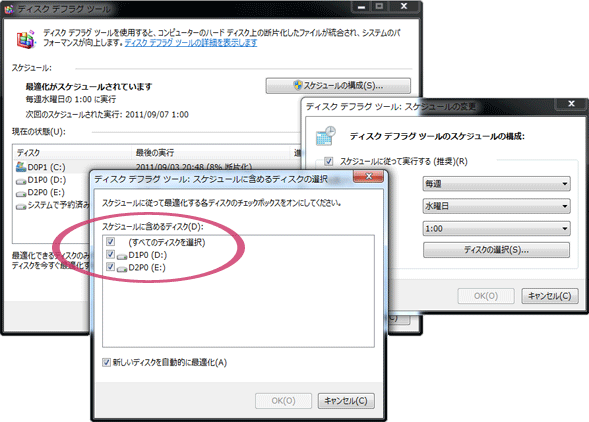
(3)SuperFech
SuperFetchサービスはとりあえず手動で停止の設定をします。
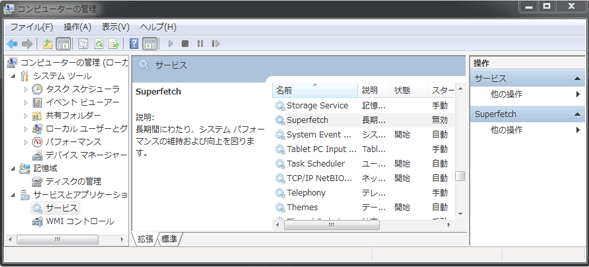
(4)Indexing
SSDのインデックス作成を手動で停止します。
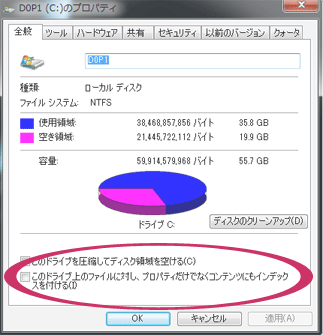
■画面ロックの対応
現象:ランダムなタイミングでディスプレイがロックされる(HDDアクセスランプもOnになりっぱなし)ことがある。
原因:RST(SATA/RAID)ドライバの不調と推定
対策:Webの情報を参考に以下を実行。
(1)[電源オプション]でハードディスクoff時間=0(なし)に設定
(2)最新Intel Rapid Storage Technology(RST)ドライバーをインストール
(3)RST Registryエントリーの追加
Windows Registry Editor Version 5.00
[HKEY_LOCAL_MACHINE\SYSTEM\CurrentControlSet\services\iaStor\Parameters\Port0]
"LPM"=dword:00000000
"LPMDSTATE"=dword:00000000
"DIPM"=dword:00000000
[HKEY_LOCAL_MACHINE\SYSTEM\CurrentControlSet\services\iaStor\Parameters\Port1]
"LPM"=dword:00000000
"LPMDSTATE"=dword:00000000
"DIPM"=dword:00000000
[HKEY_LOCAL_MACHINE\SYSTEM\CurrentControlSet\services\iaStor\Parameters\Port2]
"LPM"=dword:00000000
"LPMDSTATE"=dword:00000000
"DIPM"=dword:00000000
[HKEY_LOCAL_MACHINE\SYSTEM\CurrentControlSet\services\iaStor\Parameters\Port3]
"LPM"=dword:00000000
"LPMDSTATE"=dword:00000000
"DIPM"=dword:00000000
[HKEY_LOCAL_MACHINE\SYSTEM\CurrentControlSet\services\iaStor\Parameters\Port4]
"LPM"=dword:00000000
"LPMDSTATE"=dword:00000000
"DIPM"=dword:00000000
[HKEY_LOCAL_MACHINE\SYSTEM\CurrentControlSet\services\iaStor\Parameters\Port5]
"LPM"=dword:00000000
"LPMDSTATE"=dword:00000000
"DIPM"=dword:00000000
■参考資料
Win7のSSDに関する対応は以下の資料を参考にできます。
 「ソリッドステートドライブ(SSD)に関するサポートと Q&A」Microsoft Engineering Windows 7 ブログ 2009/05/24
「ソリッドステートドライブ(SSD)に関するサポートと Q&A」Microsoft Engineering Windows 7 ブログ 2009/05/24
■結果
本来はポータブルSSD(SATA2.0)用に購入したS511ですがC:ドライブ用に使用しました。
SSDに関してはTrim/DefragなどWin7の対応が進んでいましたがSuperFech/Indexまでは及んでないようで
す。
画面ロックの問題は解消しましたがSSDは安定性の点で簡単に使える状況にはないようです。
2ヶ月ほど使用してシステムリストアの書き込み中に動作を停止していまいました。
..暫定的に余剰品の2.5"HDDにリストアしてを使用中。

 i726のハードウェア詳細は
「i726自作PC組込み」を参照
i726のハードウェア詳細は
「i726自作PC組込み」を参照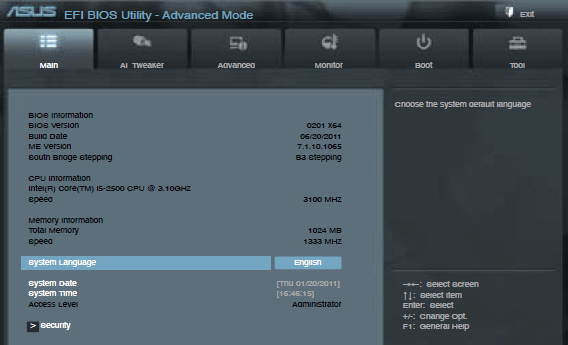
 設定内容は 「i7-2600Kオーバークロック」を参照
設定内容は 「i7-2600Kオーバークロック」を参照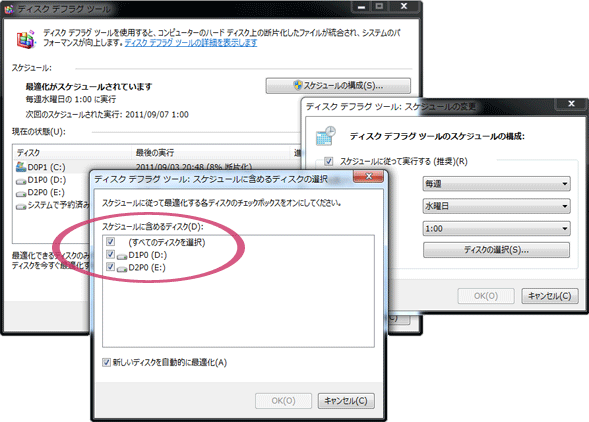
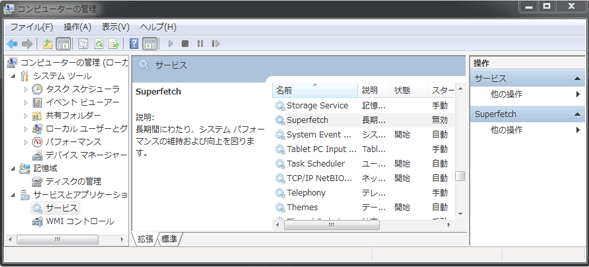
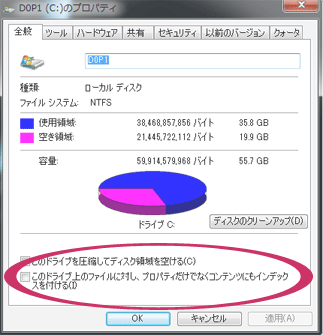
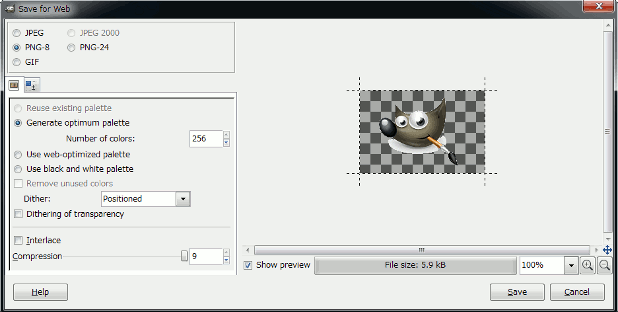
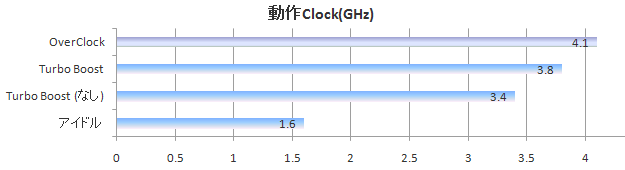
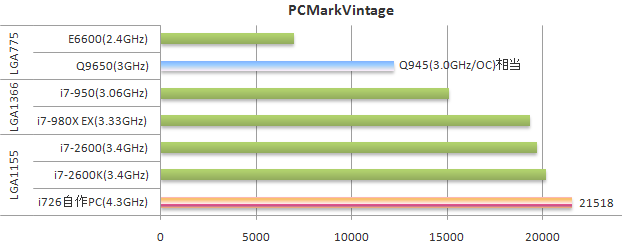
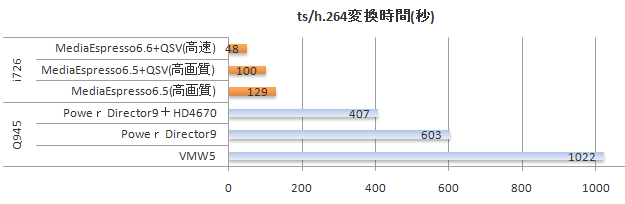





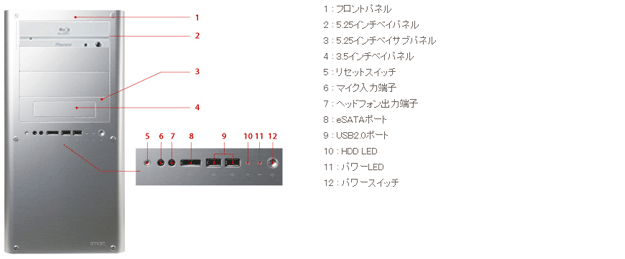
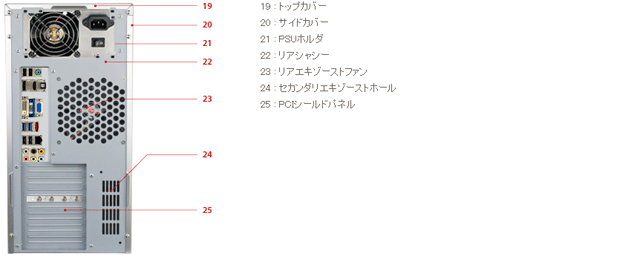
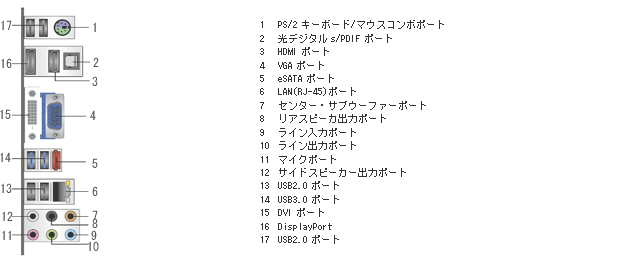

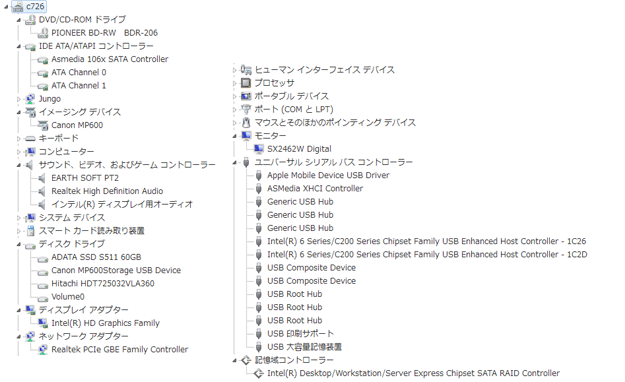
 「次
期 intelCPU..Ivybridge」はこちら
「次
期 intelCPU..Ivybridge」はこちら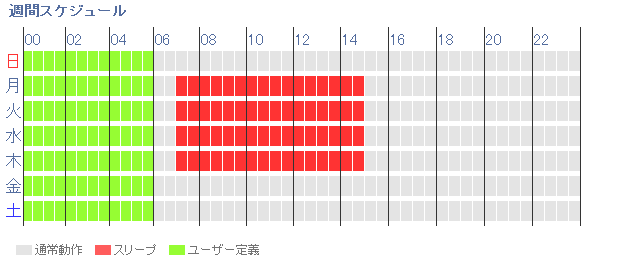


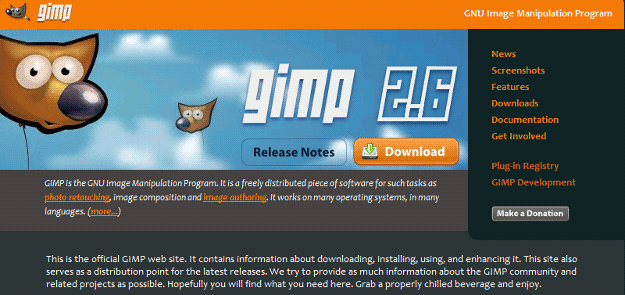
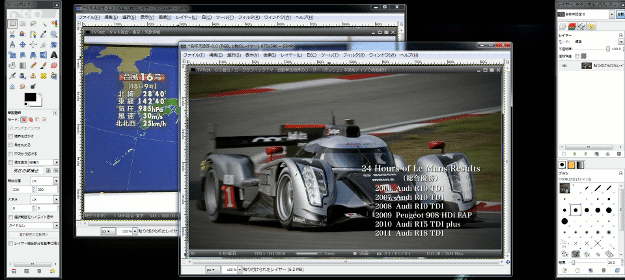
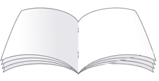
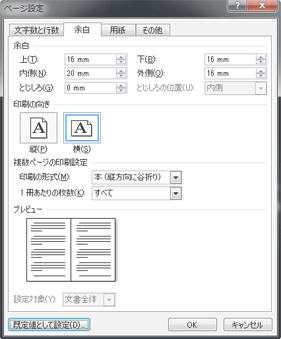

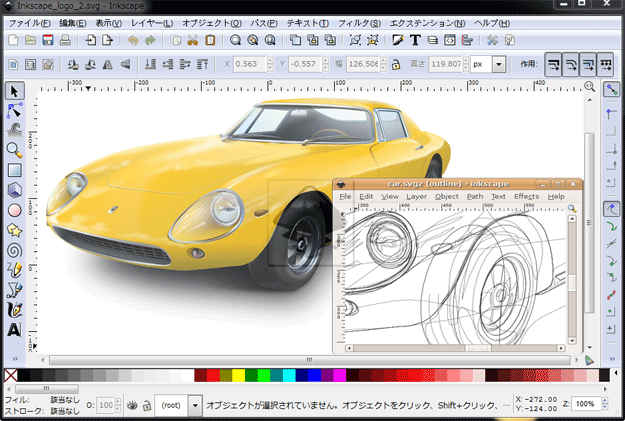
 玄人志向
玄人志向 OCZ
OCZ